在CAD绘图过程中,有些时候会需要对图纸中的标注进行CAD单位设置。下面,给大家介绍一下浩辰CAD软件中UNITS(单位)命令以及CAD单位设置的相关操作技巧吧!
浩辰CAD软件中CAD单位命令快捷键:UN,全称:UNITS,可以控制坐标、距离和角度的精度和显示精度。
在浩辰CAD软件中打开图纸文件后,在命令行执行UNITS命令,即可调出【图形单位】设置对话框。如下图所示:

1、设置坐标、长度、光源和角度的显示格式。
比如长度显示为小数、分数、工程、建筑、科学计数法,角度可以设置为十进制度、弧度、度分秒等。对于角度,还可以设置是顺时针、逆时针以及基准角度。
2、设置数值、角度的显示精度,也就是否保留小数,保留小数点后几位。
这里控制的只是在特性面板、命令行、对话框中数值的显示精度,CAD绘图的精度并不受影响,但会影响我们对精度的判断,比如明明看起来图形的Z坐标都为0,在倒圆角的时候却提示不共面,两个命令看起来宽度因子都是1的文字却不一样宽,两个图块的比例都是1但却不一样大,这些看起来的很奇怪的问题,其实只是因为单位的精度设置成不保留小数点,我们没有看到小树点后的数值。
3、设置插入时的缩放单位
这个单位是大家比较熟悉的米、厘米、毫米、英尺、英寸等,很多人以为这个单位上设置就是实际绘图的单位,比如单位设置成米,画出来一个单位长度就是1米,单位设置成毫米,画出来一个单位就是1毫米,其实不然,单位设置成米,画100单位长的直线,单位改成毫米,测量这条直线的长度还是100,另外新建一张图,单位设置成英寸,将100长的直线复制粘贴过去,量一下还是100个单位。所以必须要注意这个单位叫:插入时的缩放单位!
首先要知道插入是什么意思,常用的插入方式有两种:一种是将图纸作为图块插入到其他图纸中;另一种是将图纸作为外部参照插入到其他图纸中。
当将图纸作为图块或外部参照插入到其他图纸时,就会根据两张图纸的单位进行缩放转换,比如将一张单位是毫米的图纸插入到单位是米的图纸中,就会缩小1000倍,以保证两张图纸的尺寸是匹配的。
上述CAD教程中给大家分享浩辰CAD软件中CAD单位命令以及CAD单位设置的相关操作技巧,是不是很简单呢?更多相关CAD教程请访问浩辰CAD软件官网教程专区查看哦!

2024-03-26

2022-10-10
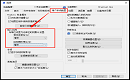
2022-05-20

2021-06-16
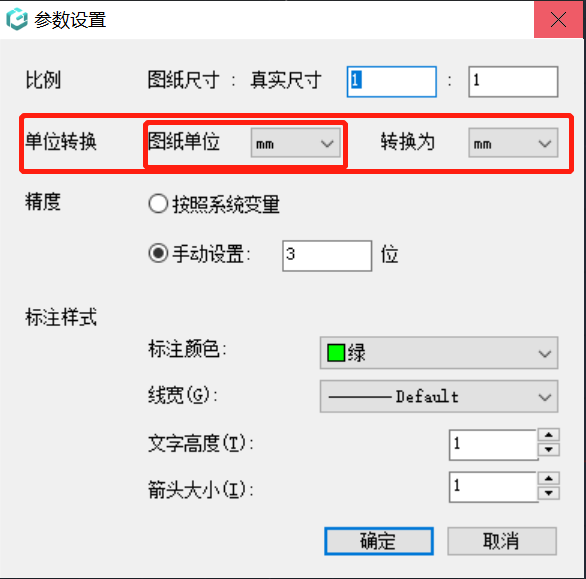
2021-06-02

2019-12-10

2019-11-22
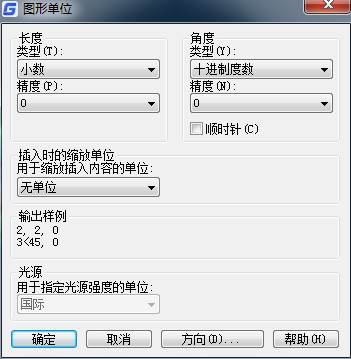
2019-11-12
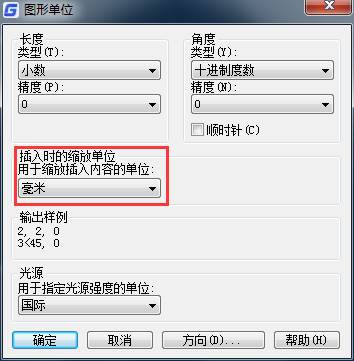
2019-10-29

2019-06-28
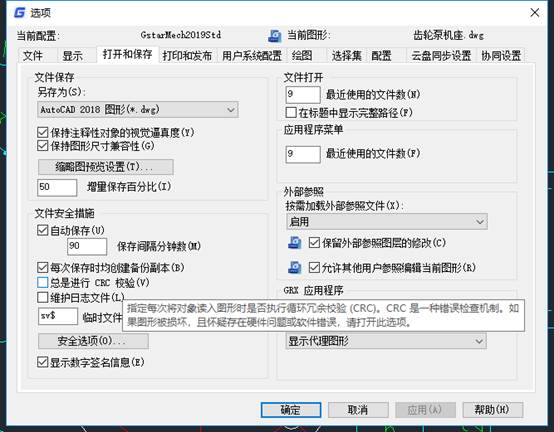
2019-05-23
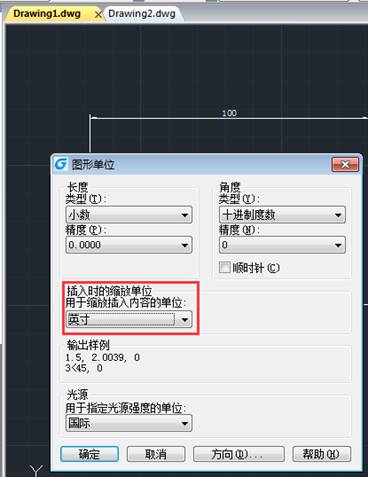
2019-04-23
